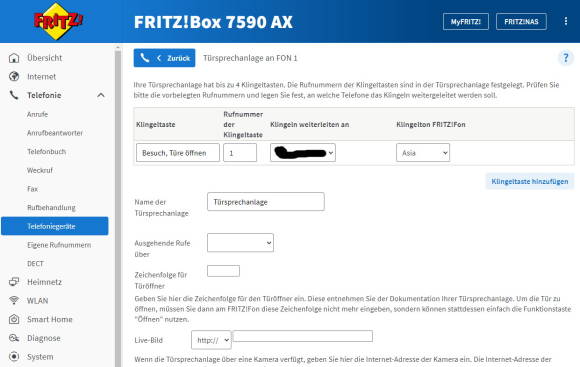Komforttelefon AVM Fritzfon X6 im PCtipp-Test
Inbetriebnahme und Funktionstest
Die Inbetriebnahme des Gerätes ist denkbar einfach. Dazu wird an einem bereits in Betrieb befindlichen Fritzbox-Router schlicht die Fon/DECT-Taste gedrückt. Danach kurz abgewartet. Das X6 verbindet sich daraufhin automatisch mit der Fritzbox respektive der integrierten DECT-Basis. Fertig! Im Anschluss empfiehlt es sich, den austauschbaren Akku des Telefons komplett aufzuladen. Dies nimmt zwischen 2 bis 4 Stunden in Anspruch. Zum Test zurück: Wir konnten, nach dem oben genannten Prozedere, innert Sekunden (!) die Verbindung zur Fritzbox 7590 AX herstellen. Gleich als erstes weist das Telefon seinen Nutzer auf ein (sofern vorhanden) erhältliches Firmware-Update hin, das sich, wie in unserem Fall, schlicht mit «Installieren» anstossen liess und etwa 1 bis 2 Minuten in Anspruch nahm. Im Anschluss, nach einem Neustart, liess sich das Mobilteil nach den eigene Vorgaben (Namensvergabe, Funktionen zuordnen etc.) einstellen.
Dazu ruft man in einem Browser (z.B. Firefox, Chrome etc.) das Konfigurationsmenü des Fritzbox-Routers (http:/fritz.box) auf. Danach klickt man sich durch das Menü durch, wählt unter Telefonie\Telefoniegeräte aus, und klickt dann weiter zum bereits im Fritzbox-Setup befindlichen neuen X6. Hier können dann nach Gusto den Namen des neuen X6-Mobilteils verändert, die eigenen Klingeltöne definiert, Rufumleitungen (z.B. für die Telefonanlage zur Haustür, inklusive Türöffnen-Code etc.) eingestellt werden. Das Ganze funktioniert intuitiv und ist in der Regel mit wenigen Klicks zuverlässig erledigt.
Und: Wer eine Security-Cam am Eingang bei der Türklingel installiert hat, kann sogar die Sprechanlage mit einem Live-Bild ergänzen, das dann auf dem 2,4 Zoll grossen Bildschirms des X6-teleonfs angezeigt wird. Dazu klickt man sich in das entsprechende Menü und wählt unter Telefonie\Telefoniegeräte den Eintrag Live-Bild aus, und setzt im Feld (siehe Screen) die entsprechende Live-Bild-URL.
Kommentare
Es sind keine Kommentare vorhanden.